
使用说明书
DNN9350BT/ DNN9350BTM/ DNR8035BT/ DNR8035BTM
连接型导航系统 / 连接型显示器(附DVD接收机)
有关导航功能的详细内容,请参照导航系统的使用说明书。
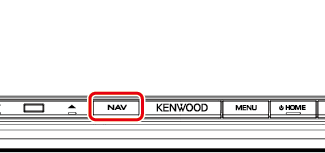
出现导航画面。
在显示导航画面时,可以控制音频信号源。
并且在显示信号源控制画面时可观看导航信息。
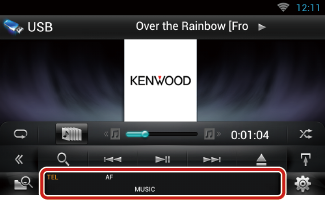
出现带音频信息的导航画面。
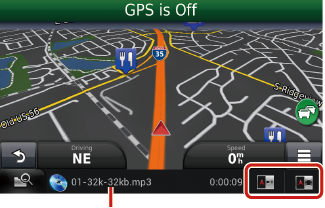
触按该区域显示音频画面。
![]() : 显示导航和当前信号源的控制键。
: 显示导航和当前信号源的控制键。
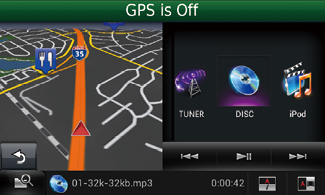
![]() : 显示导航和当前视频播放显示。
: 显示导航和当前视频播放显示。
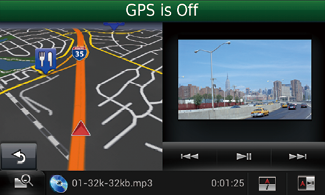
|
备注
|
触按[ ![]() ]。
]。
|
备注
|
可以向路程记录器网站上传旅行的路程和播放的歌曲,以便日后确认。
|
注意事项
|
旅程记录接通时,在状态条显示” ![]() ” 。
” 。
|
备注
|
您可在计算机或智能手机上通过路程记录器网站设定目的地,从而轻松设定导航目的地。
http://www.route-collector.com/

它将被设为导航目的地。

|
备注
|
当您前去接家人或朋友时,可向他们发送邮件,让他们确定会面点。当他们输入会面点之后,您可方便地将该地址设为导航目的地。
 ]。
]。
作为会面点的地址将被添加到文本部分中。

在邮件中查看地址,将其登记为会面点,然后按下“Send”(发送)。


它将被设为导航目的地。

|
备注
|
当您将车辆位置上传到路程记录器网站后,即可在车辆被盗的情况下查看车辆位置。
|
注意事项
|
http://www.route-collector.com/
现在您便可在路程记录器网站中查看车辆位置。
|
备注
|